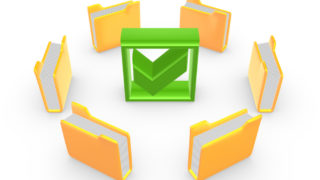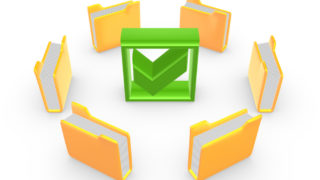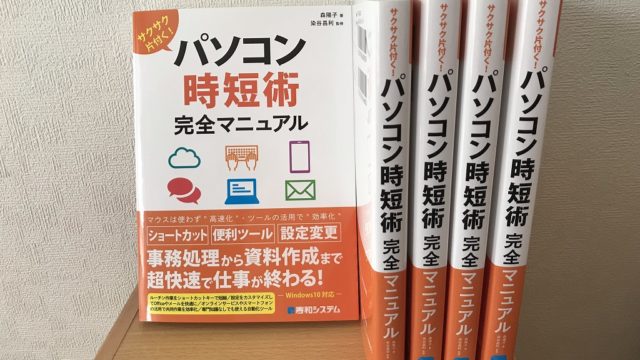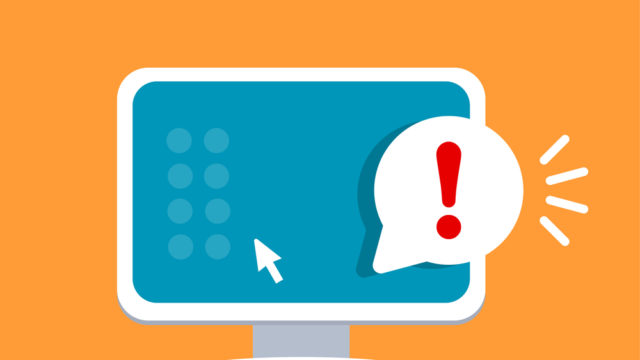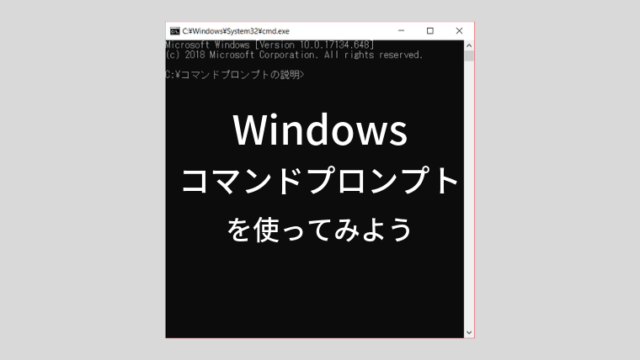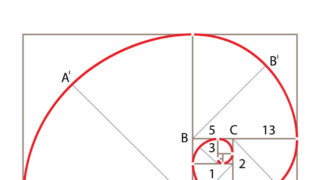Excelシートのデータを元に、複数フォルダを一瞬で作成する方法を紹介します。
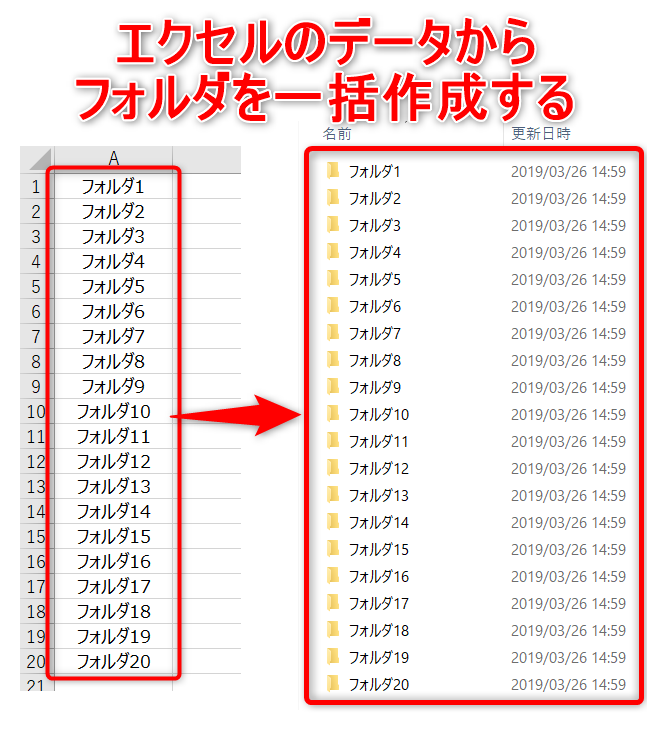
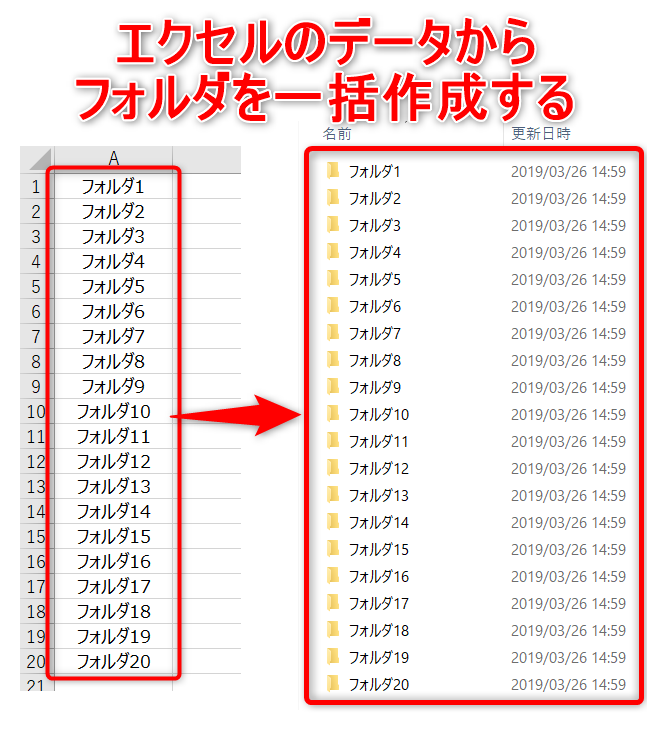
✔ この記事で紹介する方法のメリット
- フリーソフト不要!
- プログラミング不要!
✔ 作業に必要なもの
- Excel
- コマンドプロンプト(※Windowsに標準で入ってるアプリです。詳細はのちほど説明します。)
- Excelでフォルダ作成コマンドを作る
- コマンドプロンプトを起動する
- コマンドプロンプトで①のコマンドを実行する
Contents
複数のフォルダを一括作成する
それでは作業を進めていきましょう。事前準備として、ExcelシートのA列に、作成するフォルダ名を用意します。
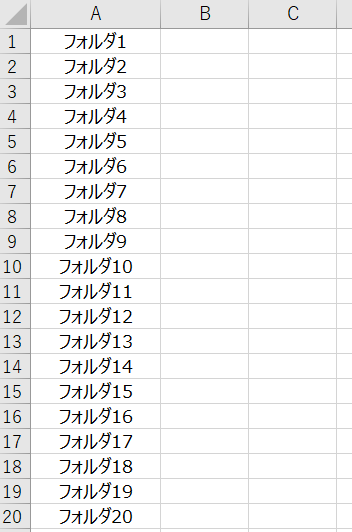
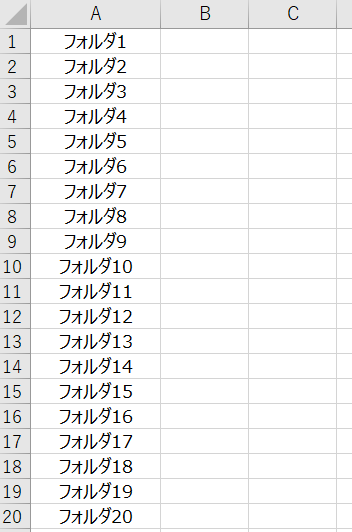
①Excelでフォルダ作成コマンドを作る
まずはステップ①です。
- Excelでフォルダ作成コマンドを作る ←コレ
- コマンドプロンプトを起動する
- コマンドプロンプトで①のコマンドを実行する
A列のフォルダ名を元に、B列に「コマンド」を作ります。コマンドとはコンピュータへの命令語です。
【コマンド】
mkdir フォルダ名
【意味】
フォルダ名のフォルダを作成してください
上記の形式になるように、ExcelのB列に数式を入力します。
※mkdirとフォルダ名の間に半角スペースが入ります!
【B1セルに入力する式】
=”mkdir “&A1
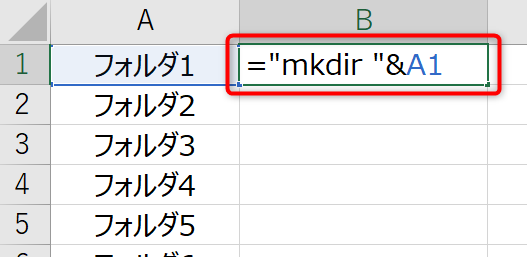
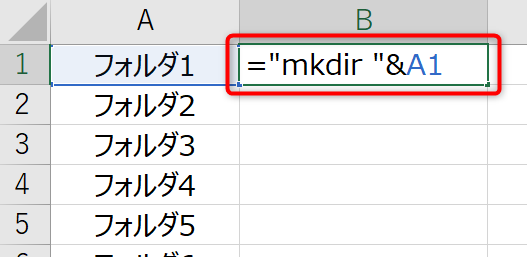
B1セルに数式を入力したら、最終行までコピーしましょう。
セルの右下にマウスカーソルを合わせて、+のマークが表示されたポイントでダブルクリックすると、最終行まで数式がコピーされます。
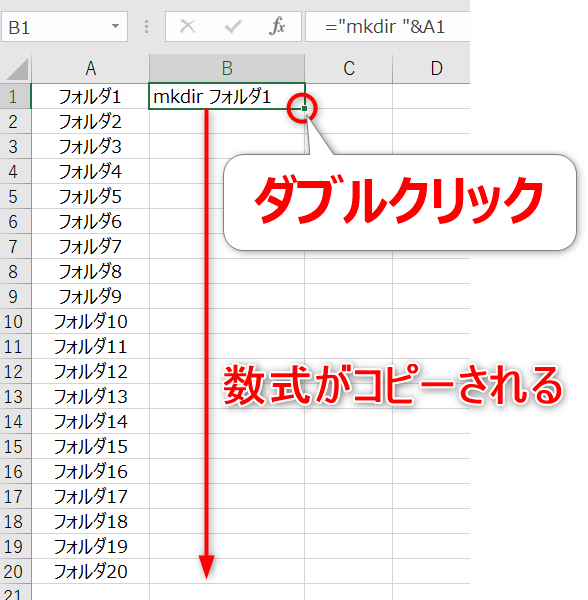
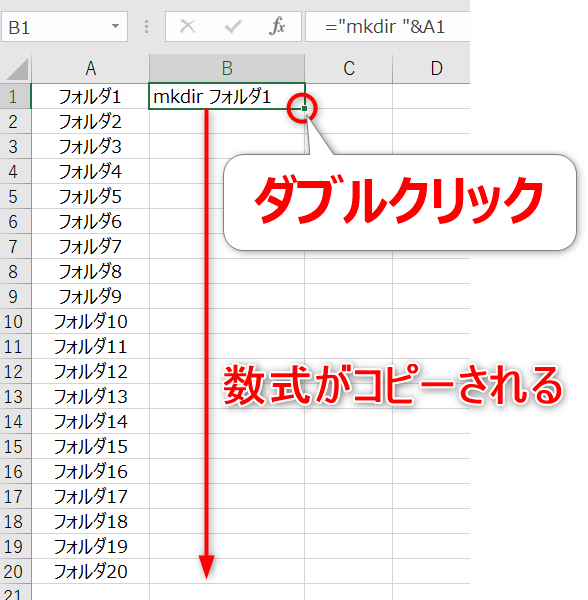
ステップ①が終わりました!
②コマンドプロンプトを起動する
つづいてステップ②です。
Excelでフォルダ作成コマンドを作る- コマンドプロンプトを起動する ←コレ
- コマンドプロンプトで①のコマンドを実行する
フォルダを作成する場所にアクセスします。
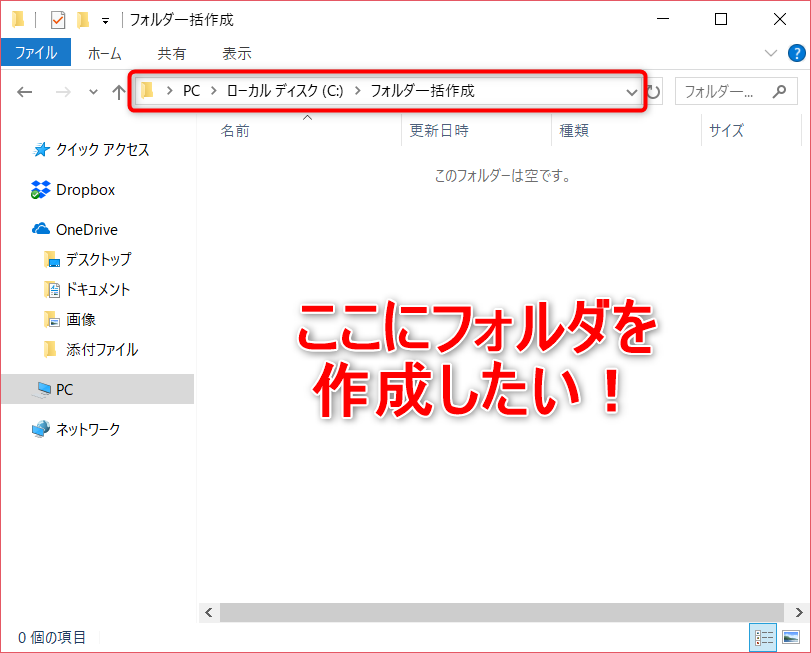
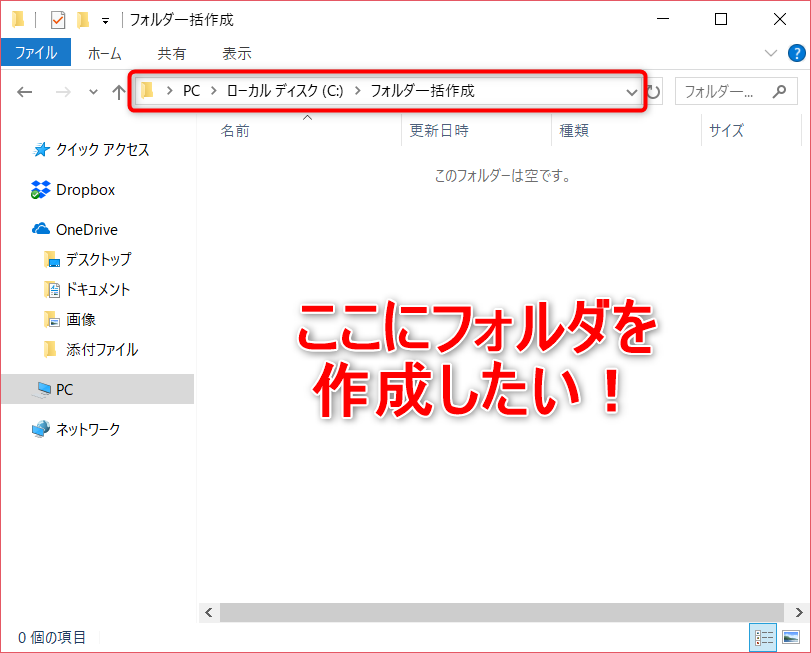
アドレスバー(赤枠の部分)をクリックして編集モードにし、cmdと入力してEnterキーを押します。
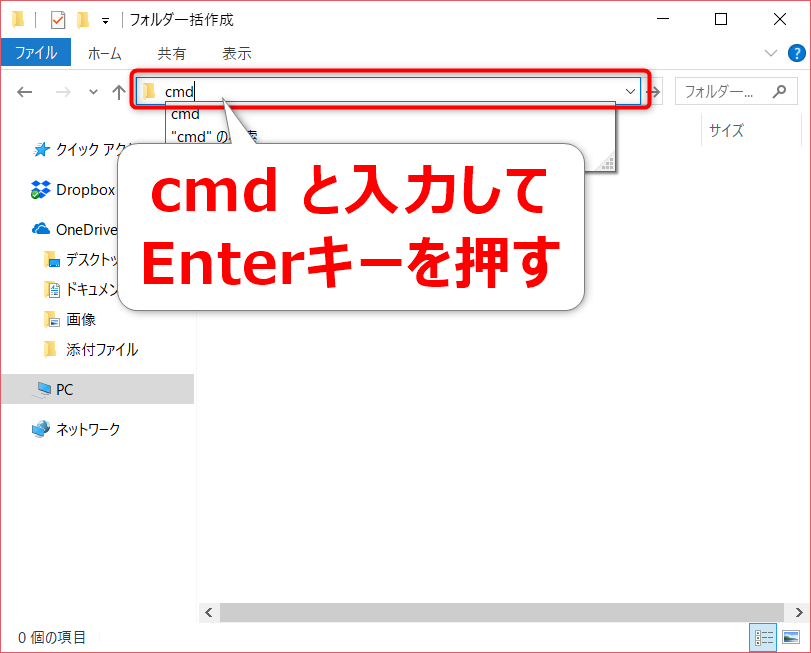
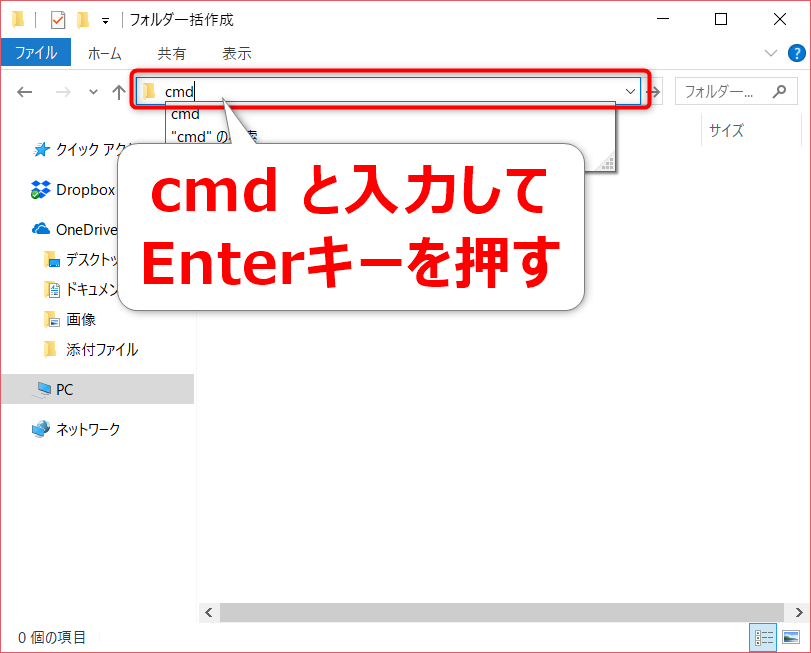
コマンドプロンプトが起動しました。さきほどのフォルダと同じパスが表示されていることを確認します。
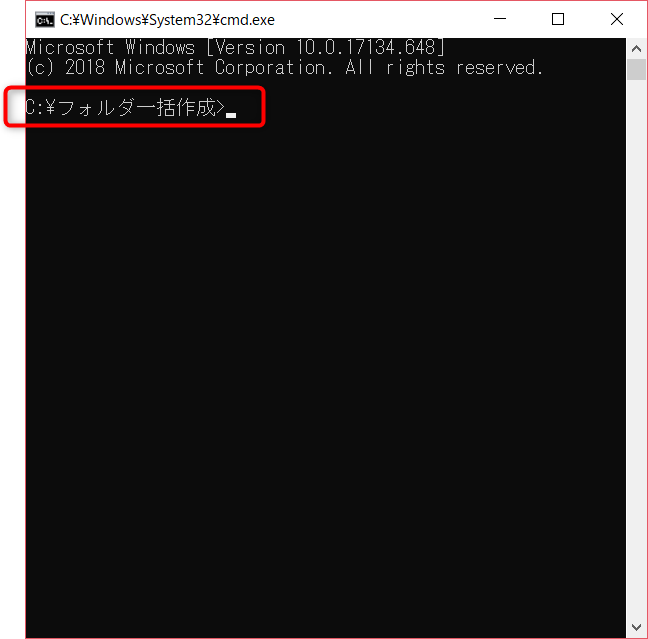
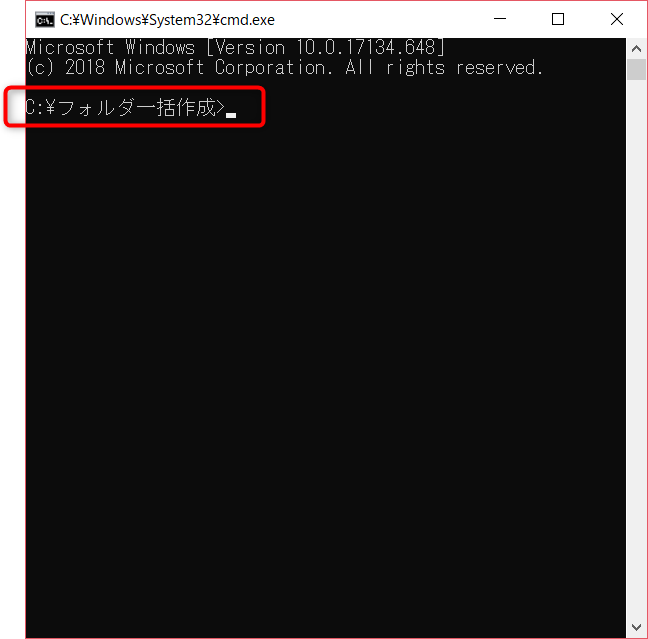
③コマンドプロンプトでコマンドを実行する
最後のステップです!
Excelでフォルダ作成コマンドを作るコマンドプロンプトを起動する- コマンドプロンプトで①のコマンドを実行する ←コレ
ステップ①で作成したB列のデータ範囲を最終行まで選択して、コピーします。
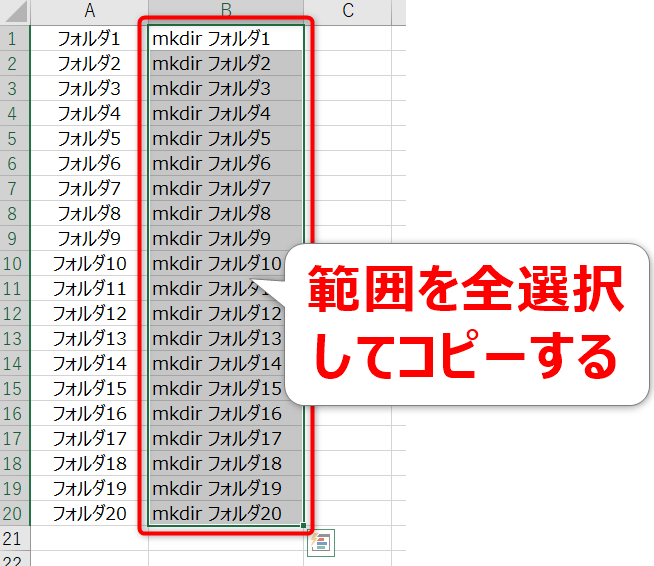
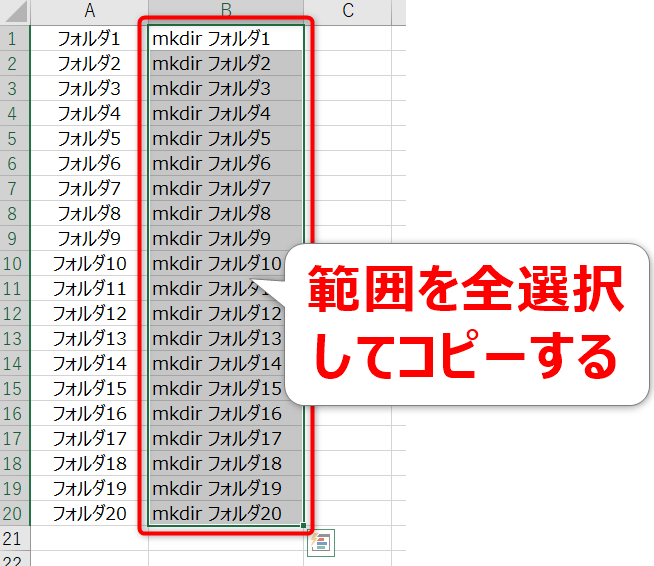
データ範囲をコピーしたら、コマンドプロンプトのカーソルが点滅している部分に、
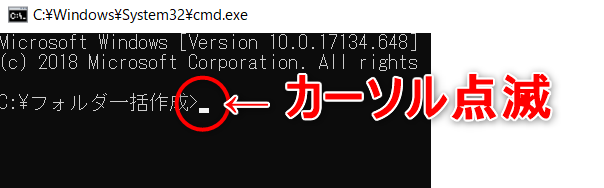
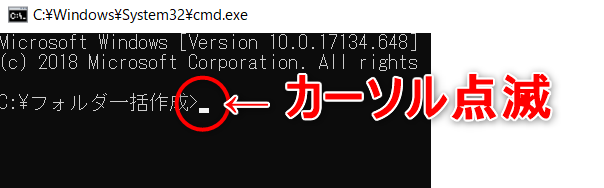
下記のいずれかの方法でコマンドを貼り付けます。※パソコンの環境によって異なります
- Ctrl + V
- マウスを「右クリック」のみ
- マウスを「右クリック」→「貼り付け」を選択
先ほどの動画の手順は、②のマウスを右クリックのみ、です
一瞬でコマンドが実行されます。
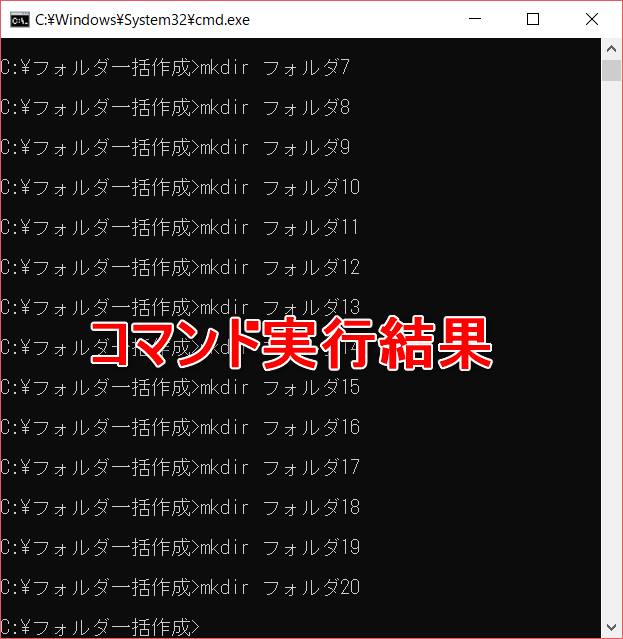
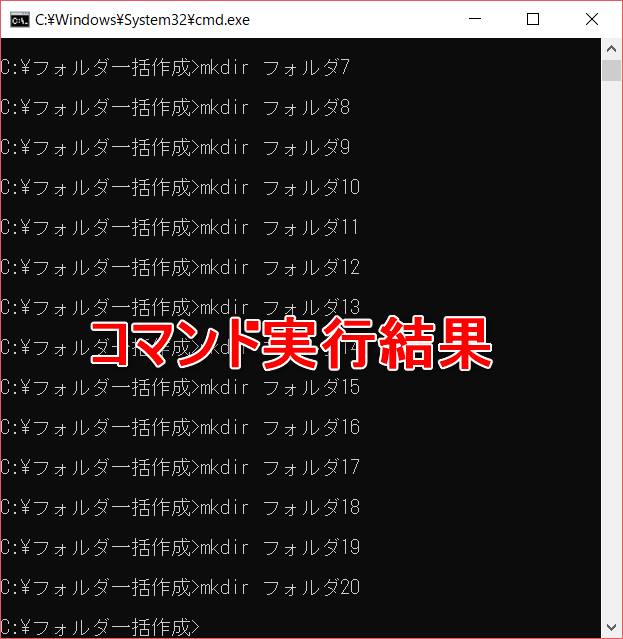
おつかれさまでした~、終了です!
Excelシートの入力どおりにフォルダを並べたい場合
ここからはイレギュラーなパターンを紹介していくので、読み飛ばしても大丈夫です!
たとえば、47都道府県のフォルダを作成する場合を考えてみます。
A列に都道府県名を列挙して、B列にコマンドを作成します。B列のコマンドを実行すると…
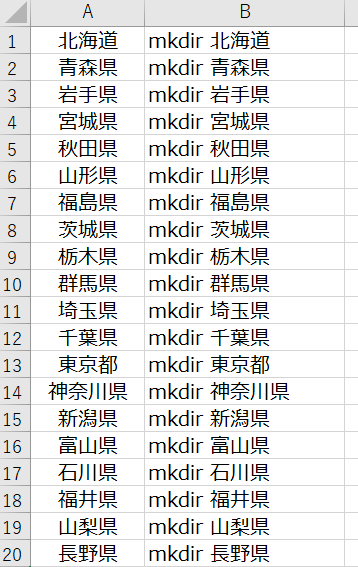
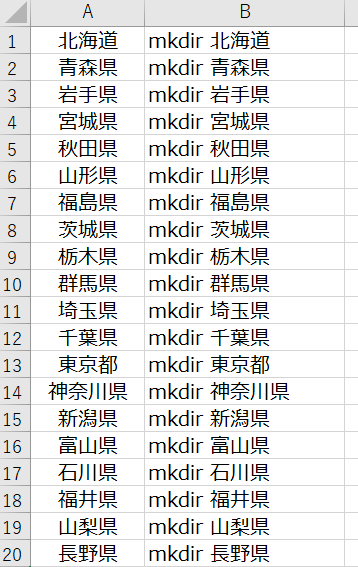
47都道府県のフォルダは作成されますが、「フォルダの名称順」に並んでしまうので、Excelの入力順とは異なります。
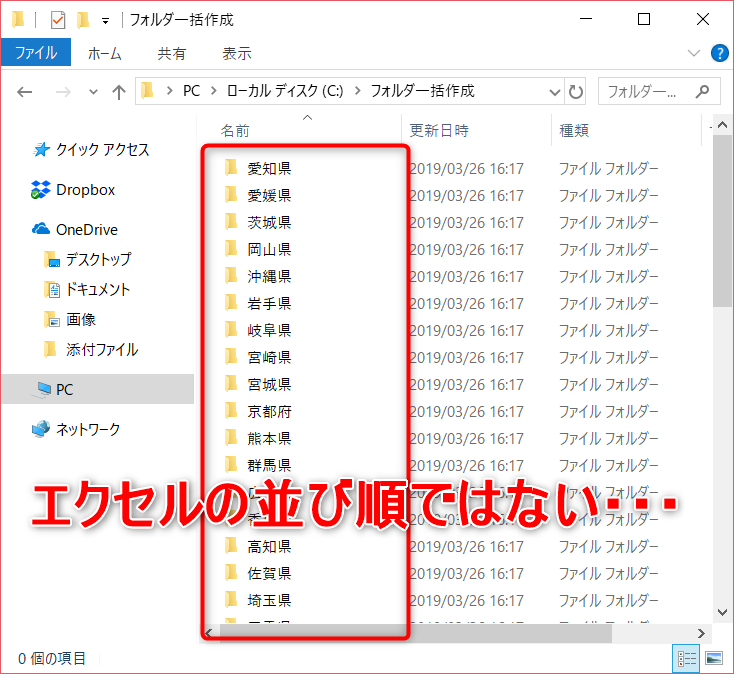
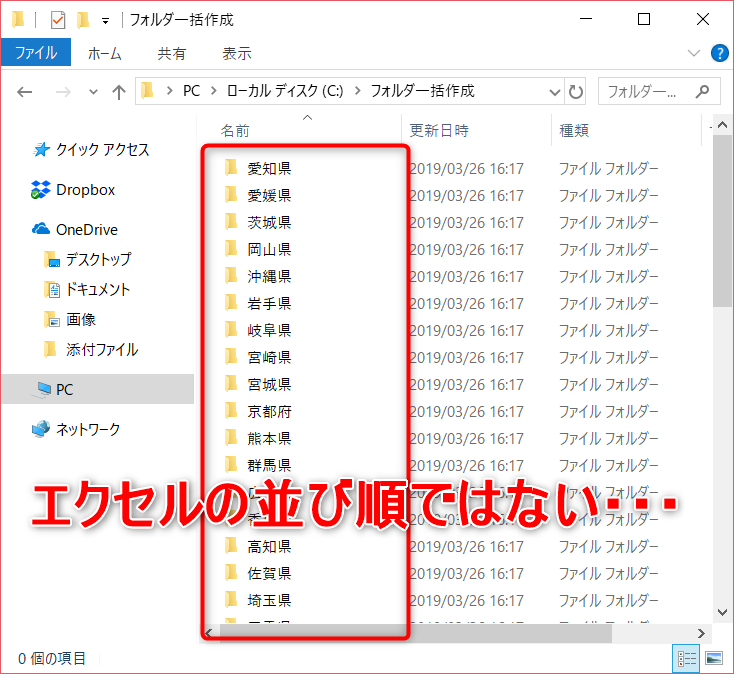
Excelの入力順に並ぶようにフォルダを作る場合は、コマンド作成時にひと工夫しておきましょう。
- A列 … 連番
- B列 … フォルダ名
- C列 … コマンド(A列&B列)
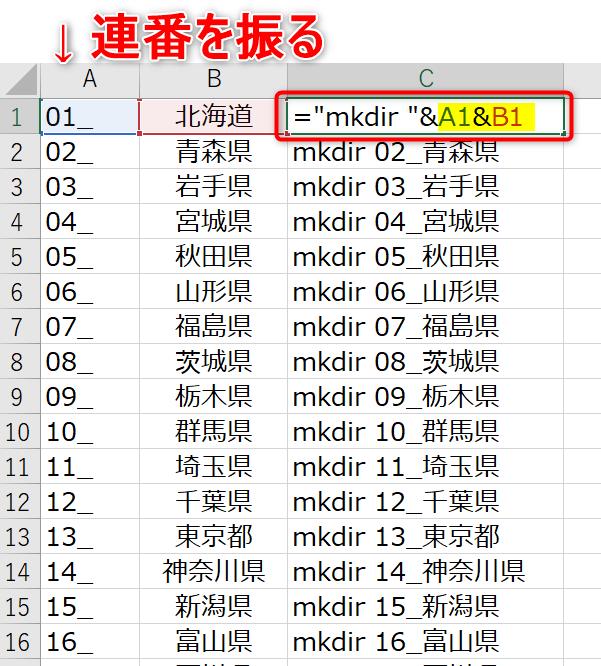
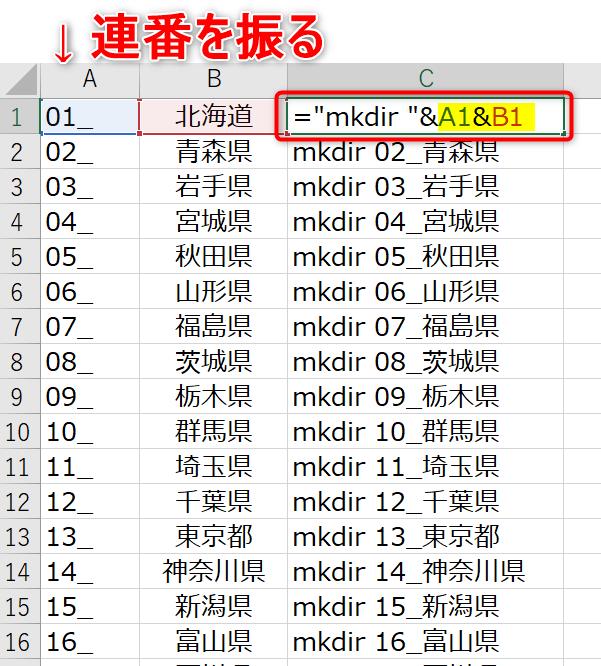
これでフォルダを作ると、先頭の数字順にキレイに並びます。
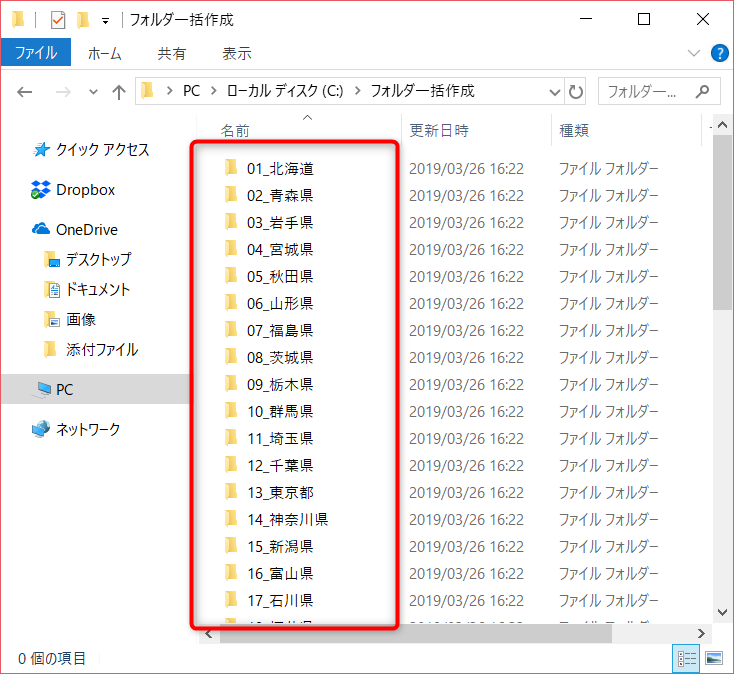
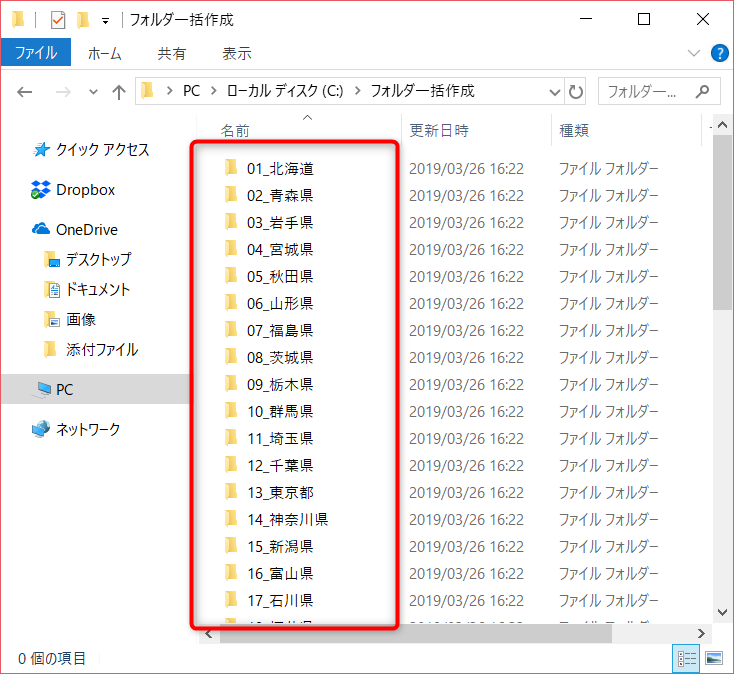
フォルダ名にスペースが入ってる場合
フォルダ名にスペースが入っている場合は、ここまで紹介してきた手順ではエラーが出てしまいます。
たとえば「フォルダ 1」は、「フォルダ」と「1」の間に半角スペースが入っています。
できればスペースを除去するのが望ましいですが、どうしてもフォルダにスペースを含ませる必要がある場合、フォルダ名全体をダブルクォートで囲むように、B列の数式を変更します。
mkdir “フォルダ名“
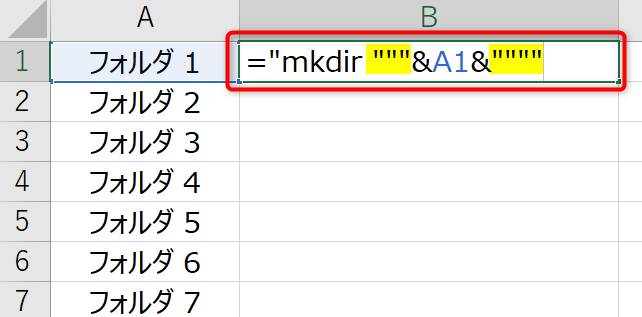
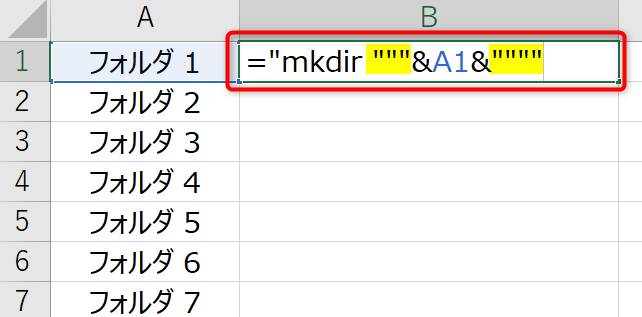
mkdir “フォルダ名”となるようにコマンドを作りましょう。この先の手順は同様です。
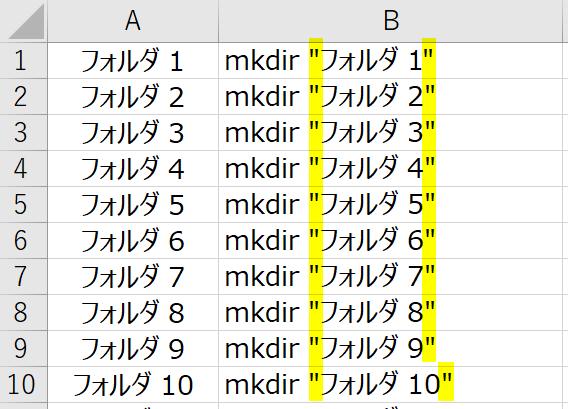
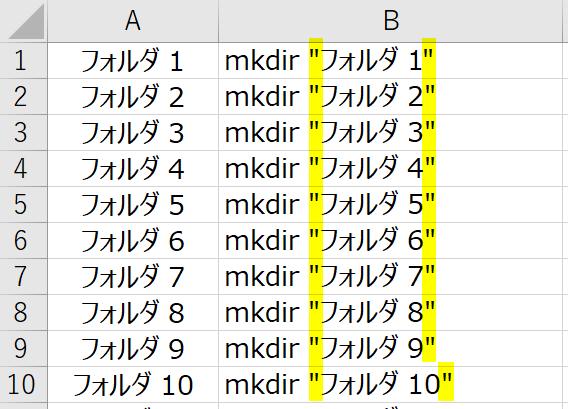
定期的に実行する場合はツール化しておこう